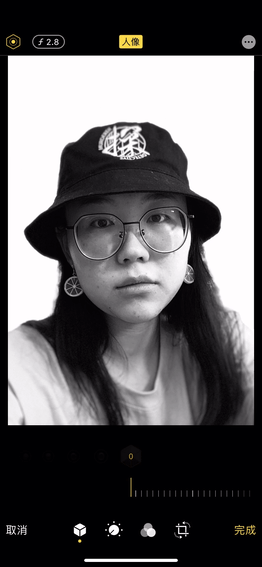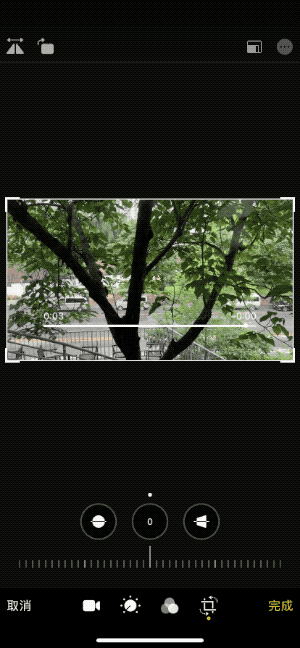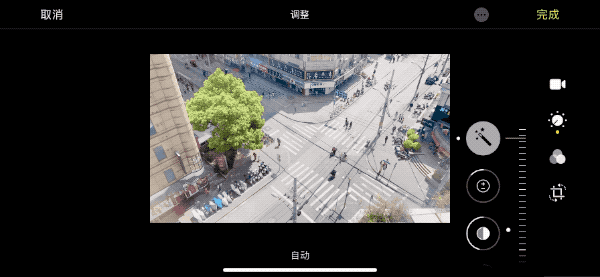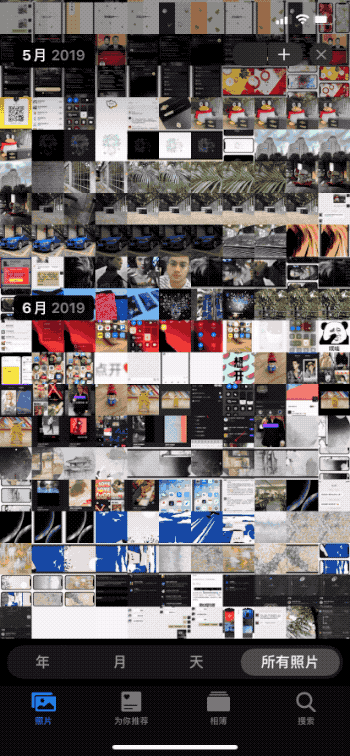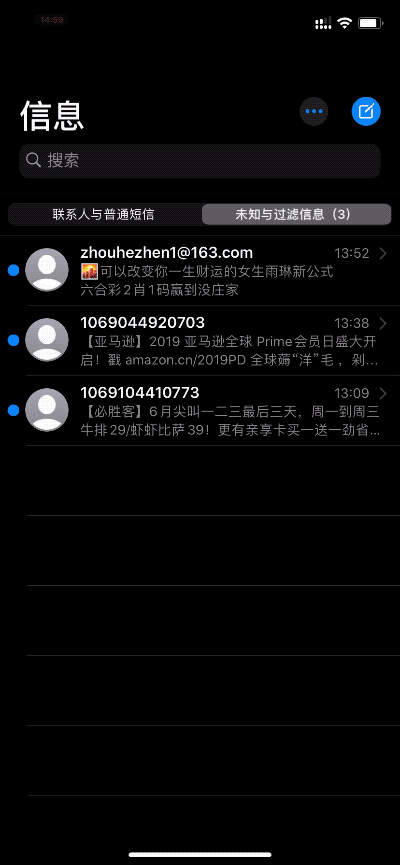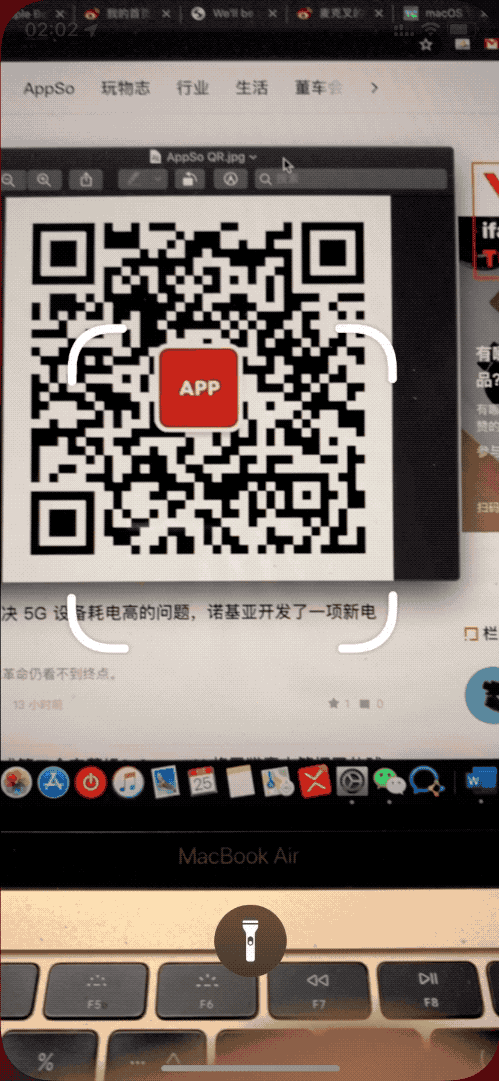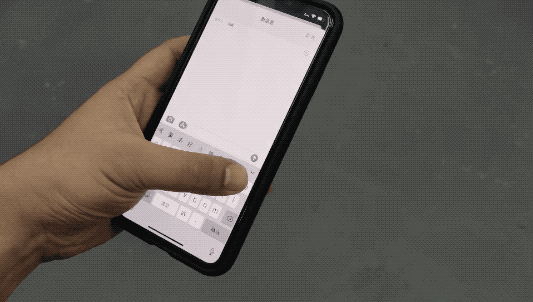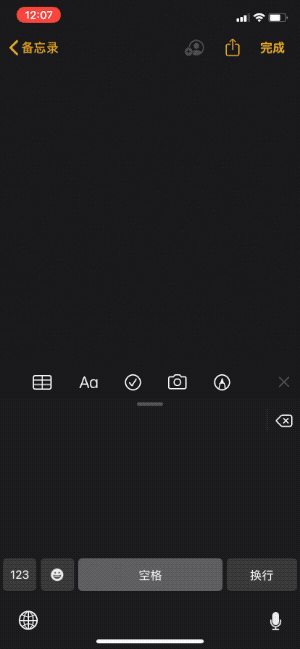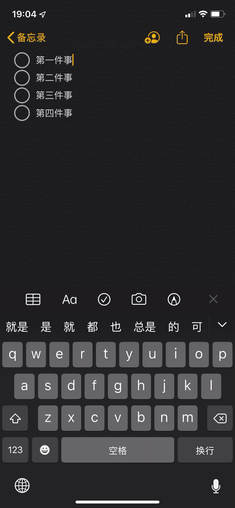iOS 13 公測版體驗:16 大功能更新 今天就能直接升級
6 月 25 日,趕在 7 月份之前,蘋果就先放出了包括 iOS 13、iPadOS、macOS Catalina 以及 tvOS 13 在內的多個公開測試版。升級方法很簡單——
首先,登陸蘋果官方的 Apple Beta 版軟件計劃官網(https://beta.apple.com)
接着,註冊並登錄你的 Apple ID 賬號。
然後,下載並安裝對應的公測版描述文件 / 實用工具,重啟後即可收到公測版系統的更新。
注意,升級之前請務必備份好設備資料,以防萬一。
我們也第一時間升級了 iOS 13 的公測版,下面就為大家盤點一下 iOS 13 公測版帶來的新功能。
性能升級
iOS 13 支持 iPhone 6s 以及之後的 iOS 設備,包括第七代 iPod touch 在內,都可以進行升級,性能相較 iOS 12 有所優化,面容 ID 解鎖速度更快,運行起來也更加流暢。
但由於 iOS 13 仍處於測試階段,不時會遇到卡頓、死機等功能,因此不建議使用主力機進行升級。
目前,首個 iOS 13 公測版與 iOS 13 開發者測試版 beta 2 基本一致,因此已經升級至開發者測試版的朋友也不必糾結升級問題。
如果想從開發者測試版轉至公測版,只需要移除之前的描述文件,再安裝公測版描述文件即可。
還有幾個小細節值得一提——
首先,是 iPhone XR 終於支持長按彈出菜單了,相信很多人已經久等了。此外,在控制中心裏可以快速切換無線局域網和藍牙連接的對象了,這也是不少 iOS 用户心心念唸的功能。
有意思的是,每個原生 app 都支持多語言選項了,在設置中可以自行調整,對於經常需要雙語切換工作的朋友來説,是個不錯的小功能。
視覺提升
iOS 13 最受關注的功能點毫無疑問就是這個「能幫助你更好地熬夜的」的「深色模式」。
iPhone 升級 iOS 13 之後,你就可以在設置中開啟「深色模式」。iOS 13 的深色模式採用全局黑色調的策略,開啟深色模式後,系統界面、系統程序頁、鍵盤、Animoji 背景都會呈黑色底色顯示。
還可以對「深色模式」的開啟時間進行自由設定,比如日落之前啟用淺色模式,而日落之後使用深色模式。
除了系統界面以外,iOS 自帶的一些應用例如短信、相冊、通訊錄等的界面都會隨深色模式的開啟「而變黑」,但目前像微博、微信等的第三方 app 還沒有適配,因此不會有任何變化。
iOS 13 上的視覺變化除了新增「深色模式」以外,還有一些小細節、小動畫也發生了改變。例如「音量調節」的動畫改了,看電影時調節音量再也不會被圖標擋住畫面。
還有就是圖片標註時的畫筆工具欄,也從扁平化設計變成了擬物化設計。
▲ iOS 12 的畫筆工具
▲iOS 13 的畫筆工具
相機與照片
iPhone 的人像模式中有多種光效,可以讓用户拍出更多更有創意、更有質感的照片。如今在 iOS 13 上則再新增了一種「高調單色光」。
這種同樣是單色光的光效模式,比起之前的「單色舞台光」會讓照片擁有更高的亮度和對比度,白色的背景也能讓照片更有質感。
除新增光效以外,iOS 13 現在也允許用户對光效效果進行調節了。而且不僅可以在拍攝時進行實時的調節,也可以在拍攝完之後在相冊中修改。
相冊中對照片的編輯界面也重新經過了設計,工具的羅列更加合理,同時也新加了「自然飽和度」、「暈影」、「噪點消除」等新的編輯工具。
值得一提的是,相冊可用的大部分調節選項,也可以針對視頻進行編輯。
如今,想把視頻「橫過來」或者「豎起來」再也不需要第三方視頻剪輯軟件,也不需要導入到電腦,直接在相冊中就能解決,還可以進行比例調節、翻轉、校正等操作。
不知道怎麼修才能讓視頻更好看?沒關係,iOS 13 相冊的自動增強功能,現在一鍵就可以幫你優化視頻。
打開相冊,你也會發現,這裏也是 iOS 13 一個翻天覆地的地方。新的瀏覽界面支持按天、月和年來顯示精選照片,並且會自動過濾到大部分屏幕截圖,相冊看上去清爽不少。
如果直接選擇「所有照片」的話,你也可以通過右上角的調節按鈕對「一屏可顯示的照片」進行調節,管理相冊也變得更加方便。
地圖
iOS 13 中的蘋果地圖新增了街景功能,不僅可以幫你更容易地找路,還能讓你足不出户就能遊覽不同的城市街道。不過可惜,該功能中國大陸地區用户暫時還不能使用。
不過有一點更新對於中國用户來時還是相當實用的。就是路口和車道提醒。現在使用蘋果地圖進行導航,在進轉彎或者進入高速入口時,地圖會提前提醒你進入正確的車道。
另外對於使用公交出行的用户, iOS 13 的地圖還有一個十分實用的功能就是實時公交提示。
當你輸入目的地後,地圖不僅會告訴你該搭哪一路公交車,哪一條線的地鐵,還會實時顯示下一班公交將會在多少分鐘後到站。
通訊錄&短信
通信錄新增了關聯人標籤。在新增聯繫人時,可以通過包括「堂弟、表妹、弟媳」等上百個關係標籤對聯繫人進行更好的管理,可以説相當適合中國國情了。
如今,短信可以支持批量刪除了,就算是「一整個澳門」的垃圾信息也都可以一鍵清理了。
掃碼器增強
在 iOS 12 中,蘋果新增了二維碼掃碼器,但由於只能跳轉網頁,功能相對雞肋。
因此,iOS 13 對二維碼掃碼器進行了強化,識別二維碼之後,可以跳轉到對應的 app,更加靈活方便,實用性也加強不少。
Memoji
Memoji 是 iOS 12 頗受歡迎的功能,到了 iOS 13 中自然有了進一步升級。
這一次,你可以對 Memoji 進行更加詳盡的設置,除了化粧之外,還能進行包括眼線、脣環、牙套在內的各種個性化設定,甚至讓 Memoji 擺出各種手勢,打造表情更豐富的表情包。輸入法
iOS 13 的輸入法更新幅度不小。
首先,是支持滑動輸入,讓你單手就能更快更瀟灑地打字。
其次就是加入了 emoji 鍵盤的專屬按鍵。點一下,就能選擇 emoji 表情,還可以直接在短信、微信等各種 app 裏發 Memoji 表情,跟人鬥圖再也不怕手速慢了。
最後,手寫板的大小終於可以調整了。切換至手寫輸入之後,按住滑塊並拖動,就能擴大或縮小手寫區域的大小。AirPods 和 Siri
升級到 iOS 13,聽歌也更方便了。
Apple Music 終於支持歌詞同步顯示,無論是歌詞質量還是視覺效果,都是音樂播放器裏的領先水準。
AirPods 也有不小的升級。現在一台 iPhone 可以連接兩副 AirPods 了(當然,其他內置蘋果 W1 / H1 芯片的耳機也支持該功能)。
在連接 AirPods 的情況下,當 iPhone 收到信息時,Siri 可以自動為用户讀取內容,在不方便拿出手機的情況下,這項功能非常實用。
在連接 AirPods 的情況下即可開啟該選項,通過「設置」>「通知」>「通過 Siri 朗讀信息」可以進行更進一步的設置。
與此同時,在 Siri 播報內容後,用户也能直接讓 Siri 回覆信息,整個過程無須用户取出手機,只要説話就能完成。
文件系統
今年蘋果在 iOS 13 的「文件」app 加入了對 SMB 服務器的支持,讓 iOS 的文件系統有了更多用武之地。
首先,你需要設置一個共享文件夾。在 macOS 上可以這樣操作:打開「系統偏好設置」>「共享」> 選擇「文件共享」> 勾選「使用 SMB 來共享文件和文件夾」,之後便會生成一個固定的訪問地址。
複製這個訪問地址,打開 iOS 的「文件」app,點擊右上角的「…」菜單,選擇「連接服務器」,輸入對應的地址,再輸入用户名和密碼,即可訪問共享文件夾。
本次「文件」app 支持 SMB 協議,也就意味着 iOS 設備終於有系統級的辦法去連接 NAS,你可以對文件夾上的文件進行查看、複製、刪除等操作,非常方便。
Safari
在 iOS 13 中,Safari 瀏覽器也變得更加實用了。
最長足的進步是加入了下載管理器,同時支持讓網頁在桌面端和移動端之間進行切換,這直接讓 Safari 的好用程度上升了一個檔次。
▲ iOS 13 中的 Safari 工具欄和下載管理器
▲用 Safari 打開桌面端的網頁
此外,網頁分享功能也有所改進,提供了兩種 PDF 樣式以及網頁歸檔等模式可選,當然你也可以設置「自動」,讓系統根據對象選擇最合適的分享方式。
▲ iOS 13 中的網頁分享樣式
▲ 閲讀視圖版 PDF 的樣式
捷徑自動化
在 iOS 12 中新加入的「快捷指令」(捷徑),經過一年的發展,已經出現了相當多的玩法,到了 iOS 13 中,則新增了「自動化」操作。
以往,iOS 觸發任務只能手動進行,如今,可以根據狀態、位置、環境等等參數自動觸發——比如每天中午 11 點半,如果在公司的話,就自動打開美團外賣。
這就讓「快捷指令」用起來更方便了。
備忘錄
在新系統中,蘋果依舊對原生應用進行了強化和升級,這次進步明顯的主要是「備忘錄」和「提醒事項」。備忘錄終於加入了畫廊視圖,可以更友好地瀏覽文件內容,附件也支持分門別類,相當於備忘錄中內置了一個強大的文件系統。
備忘錄的搜索功能也得到空前強化,不僅可以進行更詳盡的搜索,甚至還能對圖片進行檢索,查找起來非常直觀。
此外,備忘錄還支持自動排列清單,勾選完成一件事後,事件會被自動排列到列表底部。首次在備忘錄給事項打勾時,系統會彈出提醒確認是否開啟該功能。值得一提的是,備忘錄的共享功能也加入了「僅查看」功能,接收方僅可以瀏覽共享備忘錄和文件夾,只有你一個人能作出修改。
提醒事項
相較備忘錄來説,提醒事項的升級更集中將 app 本身進行重新設計,不僅界面煥然一新,管理方式也有了質的變化——可以智能識別語句、支持加入附件、還可以與信息進行聯動……接下來,我們將會有一篇解析新提醒事項 app 的文章,到時候我們再詳盡聊聊這個新產品。
健康
蘋果一直強調讓用户關注自己的健康,因此新的健康 app 在這方面更進一步,界面進行了重新設計,數據呈現更加直觀、數據維度也比較豐富。
此外,還加入了例假追蹤、聽力保護、口腔健康等新功能,可以説是更加全面地讓你能夠掌控自己的身體健康情況,值得花時間好好琢磨一下。
隱私保護
如今,隱私保護已經成為蘋果設備的一大賣點,在 iOS 13 中,隱私保護得到空前強化。
首先,對 app 的權限管理得到了空前強化,無論是藍牙還是位置信息,都可以進行更細緻的管理。
其次,接入家庭的 HomeKit 設備,也都在雲端對其信息進行加密。
此外,還新增了「通過 Apple 登陸」的功能,用户可以通過已有的 Apple ID 來快速輕鬆地登錄各種 app 和網站,不用再填寫各種表格或創建新的密碼。
此時,App 和網站只能索取你的姓名和電郵地址,甚至還可以隱藏真實的郵箱地址,讓第三方產品難以追蹤你的數據。
不過,目前測試版中「通過 Apple 登陸」的功能還未開啟,預計要到 9 月秋季正式版上線之後,才會有開發者進行適配。
總結:想試試 iOS 13?現在就可以嚐鮮
盤點過一輪之後,想必你已經對 iOS 13 的新功能有了更全面的認知。
當然,目前的公測版仍存在不少 bug,難免會遇到系統無故重啟、面容 ID 間歇性失效、相機無法拍照等影響體驗的問題,甚至像微信、微博這樣的國民級產品,也存在適配上的問題,會存在功能不完整的情況。
但總的來説,iOS 13 公測版總算是接近「日常能用」的程度了,如果樂於嚐鮮,也不妨一試(我們依然不建議你將主力機進行升級,可以再等一兩個更好的版本)。
如果你升級了 iOS 13,但又因為系統穩定性不夠而懊悔,那麼這裏也提供一份簡單的降級教程:
- 找到對應的型號,下載 iOS 12 正式版的固件
- iOS 設備連接 iTunes,並將 iPhone 備份
- 關閉 iCloud 中的「尋找我的 iPhone」
- Windows 用户長按 Shift / macOS 用户長按 Option,點選下載好的 iOS 12 固件
- 之後 iTunes 會自動開始寫入系統,期間請勿觸碰設備與連接線,等待約 10 分鐘,設備會自動重啟並完成降級
本文作者:肖欽鵬、雷健恆
資料來源:愛範兒(ifanr)